Win7的sysprep工具怎么用 win7自带sysprep工具重置系统方法
WIN7系统自带有sysprep工具,当WIN7系统出现故障不好用时或系统变慢时或无法修复,便可使用它来轻松地重置系统,使系统恢复到原始状况,而且桌面上的资料还是会完好无损的,系统中装的软件也同样可以使用,系统也无需再重新激活,非常方便
今天小编给大家介绍win7系统自带sysprep工具使用方法。希望大家看过此教程后,当系统出问题无法修复时,能够得心应手,具体操作步骤方法如下:
1、 按WIN+R组合键打开运行窗口,在窗口中输入sysprep命令按回车,打开sysprep文件夹;
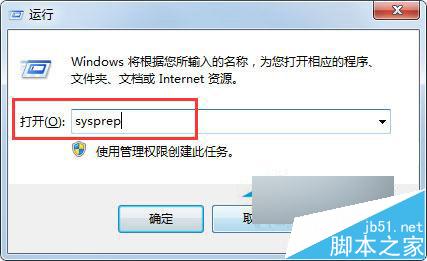
2、 在打开的sysprep文件夹窗口中双击sysprep.exe程序;
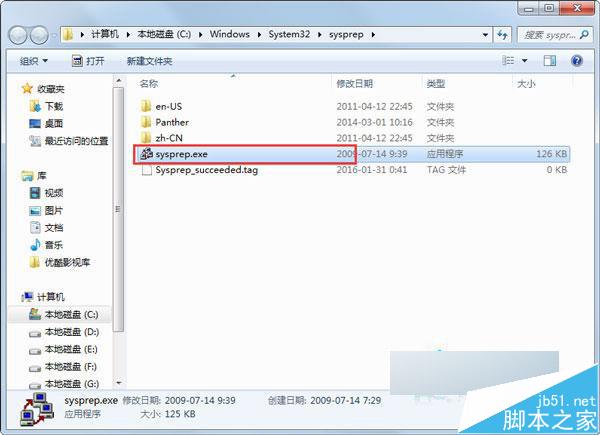
3、弹出系统准备工具窗口,在系统清理操作中选择 “进入系统全新体验(OOBE)”,在下方的“通用”前面打勾, 在关机选项中选择“重新启动”,点击“确定”按钮;

4、 Win7系统恢复到初始化状态的时候,进入驱动安装与检查视频性能流程,也会要求用户重新设置新的用户,和初装系统完全一样。不过之前的软件和文件都不会丢失,系统激活也不会丢失。
PS:Win7系统恢复到初始化状态后,administrator管理员帐号,默认是禁用状态的,如果要启动可以按照下面步骤操作;
5、在桌面右键计算机—管理—本地用户和组—用户 ,在右边窗口选择administrator帐号右键选择属性,在属性窗口勾选用户不能更改密码与密码永不过期,最后点确认即可。
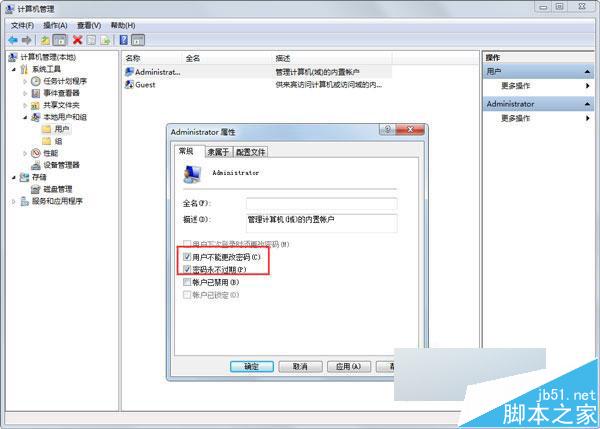
以上就是win7自带sysprep工具重置系统方法,感兴趣的用户欢迎关注 !
很赞哦!()
大图广告(830*140)



